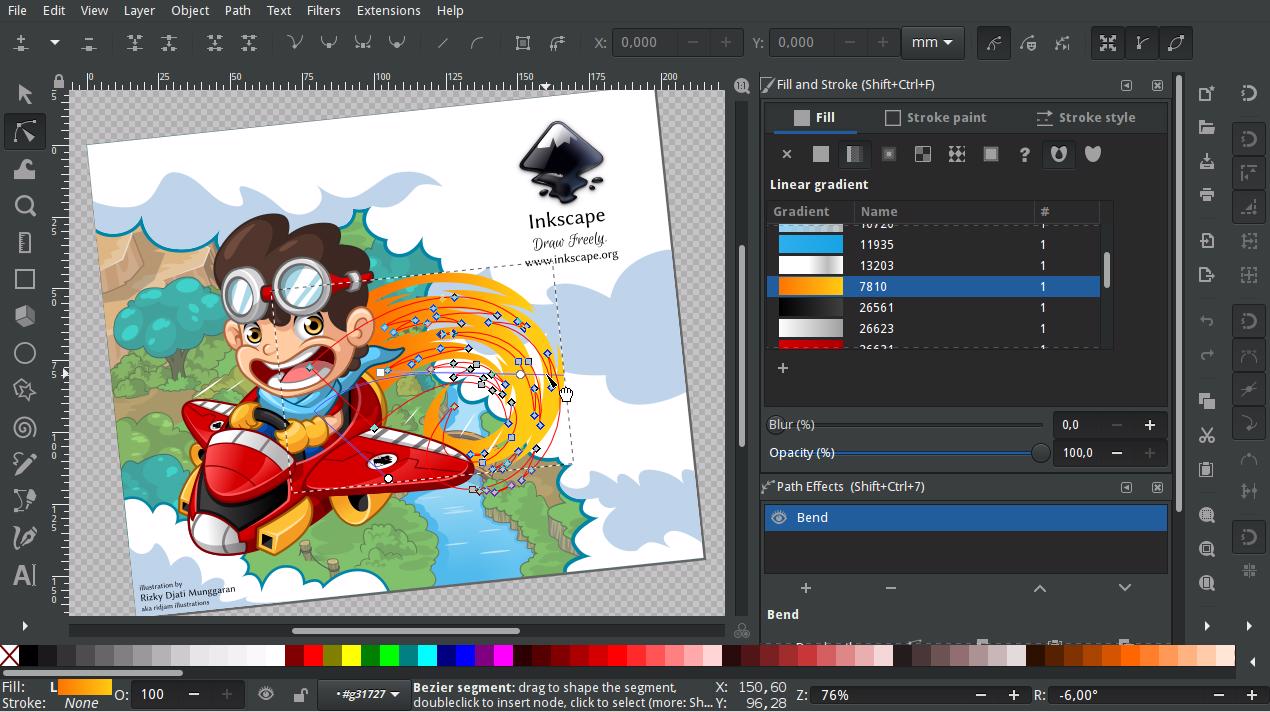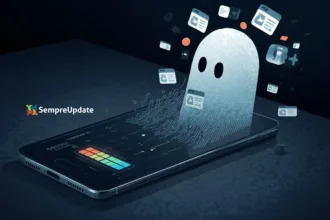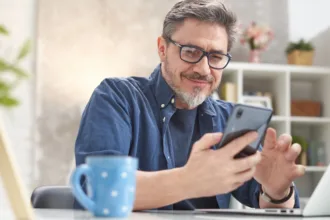O Inkscape é um editor de gráficos vetoriais gratuito e de código aberto. Ele oferece um ampo conjunto de recursos e é amplamente usado para ilustrações artísticas e técnicas, como desenhos animados, clip-art, logotipos, tipografia, diagramação e fluxograma. Neste tutorial, saiba como instalar o editor Inkscape no Linux, usando pacotes Flatpak.
Ele usa gráficos vetoriais para permitir impressões e renderizações nítidas em resolução ilimitada e não está limitado a um número fixo de pixels como gráficos raster. O Inkscape usa o formato de arquivo SVG padronizado como seu formato principal, que é suportado por muitos outros aplicativos, incluindo navegadores da web. No entanto, você pode exportar o arquivo de imagem em PNG ou JPEG, por exemplo.
O Inkscape oferece suporte a muitos recursos SVG avançados (marcadores, clones, mistura alfa, etc.). É muito fácil editar nós, executar operações de caminho complexas, rastrear bitmaps e muito mais.
Siga o tutorial abaixo para instalar essa poderosa ferramenta no seu Linux.
Instalando o editor Inkscape no Ubuntu e derivados!

Para instalar o Inkscape no Ubuntu, execute o comando abaixo. Vale lembrar que neste processo de instalação, vamos utilizar um pacote Flatpak, então caso você já tenha instalado e ativado o Flatpak no Ubuntu ou Linux Mint, pode pular para o Passo 4.
Passo 1 – Instalar e ativar o suporte ao Flatpak no Ubuntu, Linux Mint e derivados:
sudo apt install flatpakPasso 2 – Agora, vamos adicionar o repositório Flathub, que é onde vamos baixar e instalar o Inkscape para seguir com o processo de instalação no Ubuntu, Linux Mint ou derivados:
flatpak remote-add --if-not-exists flathub https://flathub.org/repo/flathub.flatpakrepoPasso 3- Agora, precisamos reiniciar o sistema, em seguida, volte neste tutorial e prossiga com a instalação! Para reiniciar você pode utilizar o botão padrão do seu ambiente, ou execute o comando abaixo:
sudo rebootPasso 4 – Execute o comando de instalação do Inkscape no Ubuntu, Linux Mint e derivados:
flatpak install flathub org.inkscape.InkscapePasso 5 – Comando para executar a aplicação:
flatpak run org.inkscape.InkscapeInstalando o editor Inkscape no Fedora e derivados!
Para instalar o Inkscape no Fedora, execute os comandos abaixo. Lembrando que o Fedora já vem som suporte ao Flatpak habilitado, então basta executar os comandos abaixo:
Passo 1 – Execute o comando de instalação do Inkscape no Fedora:
flatpak install flathub org.inkscape.InkscapePasso 2 – Comando para executar a aplicação:
flatpak run org.inkscape.InkscapeInstalando o Inkscape no Debian e derivados!
Para instalar o Inkscape no Debian, execute os comandos abaixo. Caso você já tenha o Flatpak ativado e habilitado no seu Debian, pule para o passo 4, que seria da instalação:
Passo 1 – Instalar o suporte ao Flatpak no Debian:
apt updateapt install flatpakPasso 2 – Vamos adicionar o repositório do Flathub:
flatpak remote-add --if-not-exists flathub https://flathub.org/repo/flathub.flatpakrepoPasso 3 – Reinicie o sistema, você pode fazer isso manualmente utilizando o botão do seu ambiente ou o comando abaixo:
rebootPasso 4 – E agora, vamos executar o comando para instalar o Inkscape no Debian ou derivados. Observe que o comando abaixo está com o sudo, caso você não o tenha habilitado, remova o sudo e instalar usando o ROOT mesmo:
flatpak install flathub org.inkscape.InkscapePasso 5 – Comando para executar a aplicação:
flatpak run org.inkscape.InkscapeInstalando o Inkscape no openSUSE e derivados!
Para instalar o Inkscape no openSUSE, execute os comandos abaixo. Vamos utilizar um repositório. Caso você já tenha o suporte ao Flatpak instalado e habilitado no openSUSE, pule para o passo 4:
Passo 1 – Instalar o Flatpak
sudo zypper install flatpakPasso 2 – Agora, vamos adicionar o repositório Flathub:
flatpak remote-add --if-not-exists flathub https://flathub.org/repo/flathub.flatpakrepoPasso 3 – Vamos reiniciar, faça isso usando o botão de reiniciar do seu ambiente ou o comando abaixo:
sudo rebootPasso 4 – Execute o comando de instalação do Inkscape no OpenSUSE:
flatpak install flathub org.inkscape.InkscapePasso 5 – Comando para executar o Inkscape
flatpak run org.inkscape.InkscapeÉ isso, esperamos ter ajudado você a instalar o Inkscape no Linux!